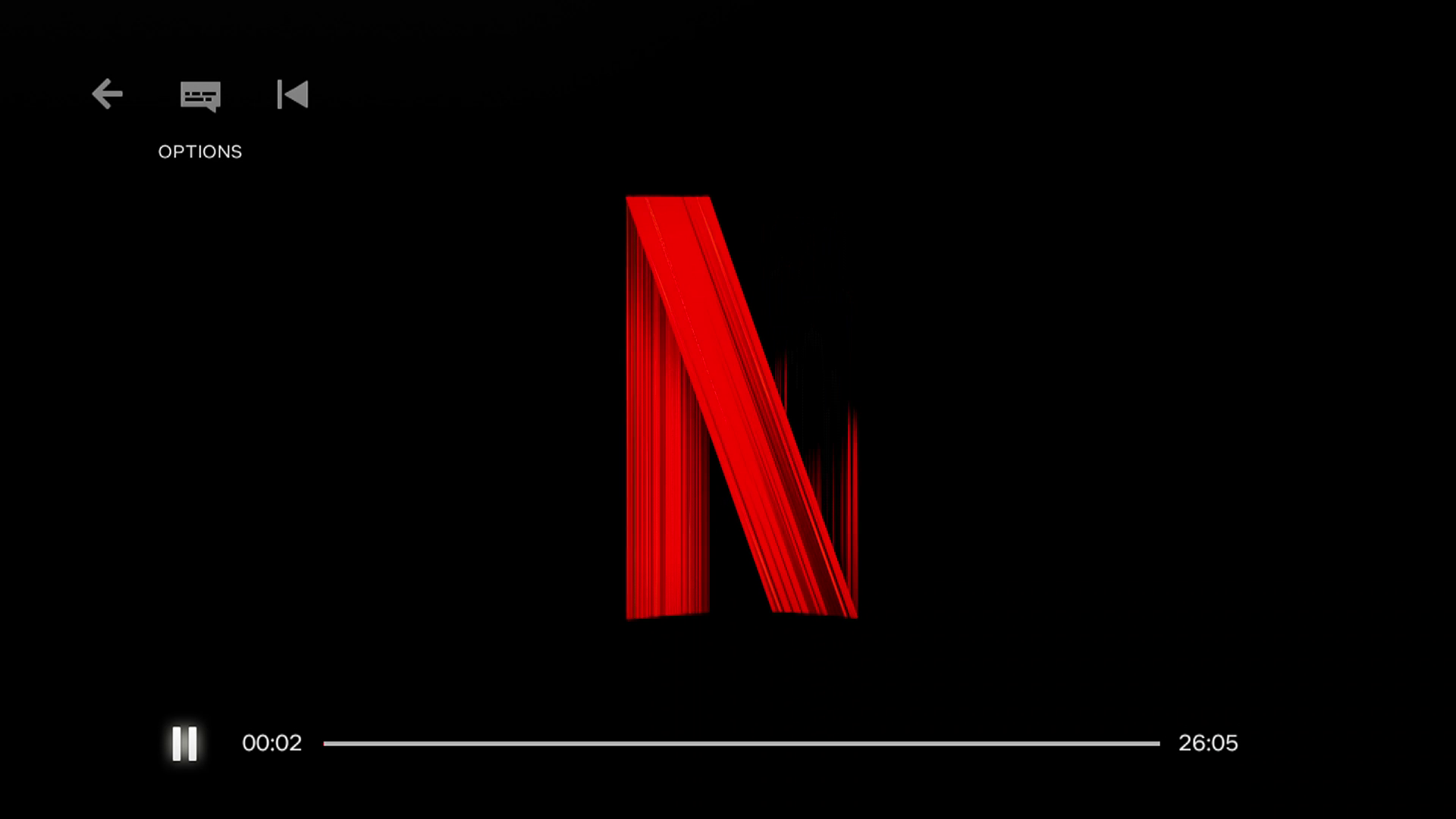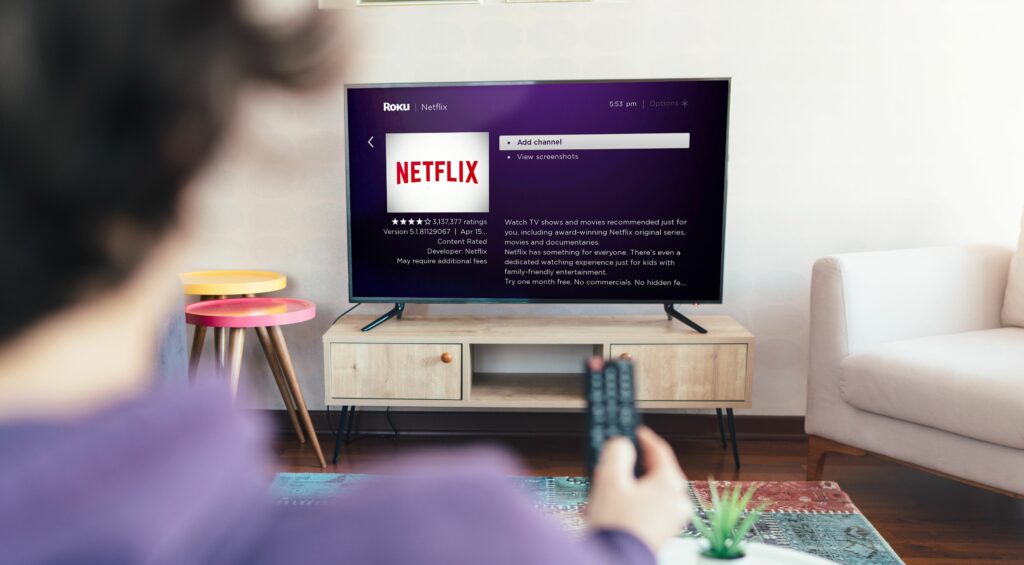
K sledování Netflixu lze použít streamovací boxy Roku i chytré televize Roku TV, stejně jako ostatní streamovací zařízení. Terminologie je trochu jiná, protože Roku označuje své aplikace jako kanály, ale rozdíl je povrchní. Abyste mohli Roku a Netflix používat, musíte pouze připojit zařízení k internetu a poté stáhnout kanál Roku Netflix. Roku je v oboru streamovacích zařízení již dlouhou dobu a některý starší hardware již s Netflixem nefunguje. Pokud se obáváte nákupu Roku, který nepodporuje Netflix, pokračujte ve čtení a zjistěte, jak zjistit, zda zařízení Roku funguje s Netflixem.
Jak zjistit, zda váš Roku funguje s Netflixem
Netflix nepodporuje nějaký starší hardware Roku, což znamená, že existuje šance, že nebudete moci streamovat Netflix pomocí vašeho Roku. To byl přímý důsledek ukončení podpory Roku pro určitý starší hardware. Vzhledem k tomu, že Roku již neposkytuje aktualizace pro tato zařízení, Netflix není schopen udržovat jejich aplikaci aktuální. Zařízení ovlivněná tímto koncem služby zahrnují jednotky Roku první i druhé generace. To znamená, že pokud byl váš Roku vyroben před rokem 2011, pravděpodobně s Netflixem nebude fungovat. Mezi ovlivněná zařízení Roku, která již s Netflixem nefungují, patří: Roku HD, HD-XR, SD, XD, XDS a také jednotky Roku XD a XDS pod značkou Netgear. Pokud máte zařízení Roku třetí generace nebo novější, které bylo postaveno po roce 2011, mělo by i nadále fungovat s Netflixem. To se však v budoucnu může změnit, pokud Roku přestane znovu podporovat starší hardware a Netflix je nucen jej následovat. Další informace najdete v seznamu kompatibilních zařízení Netflix.
Jak získat Netflix na Roku
Chcete-li získat Netflix na Roku, musíte si do svého zařízení stáhnout kanál Netflix a buď se zaregistrovat k bezplatné zkušební verzi, nebo zadat své přihlašovací údaje, pokud již máte účet. Stažení můžete zařadit do fronty přímo z obchodu kanálů Roku takto:
-
Přejděte na stránku channelstore.roku.com/details/12/netflix.
-
Pokud ještě nejste přihlášeni, přihlaste se, klikněte na Přidat kanál.
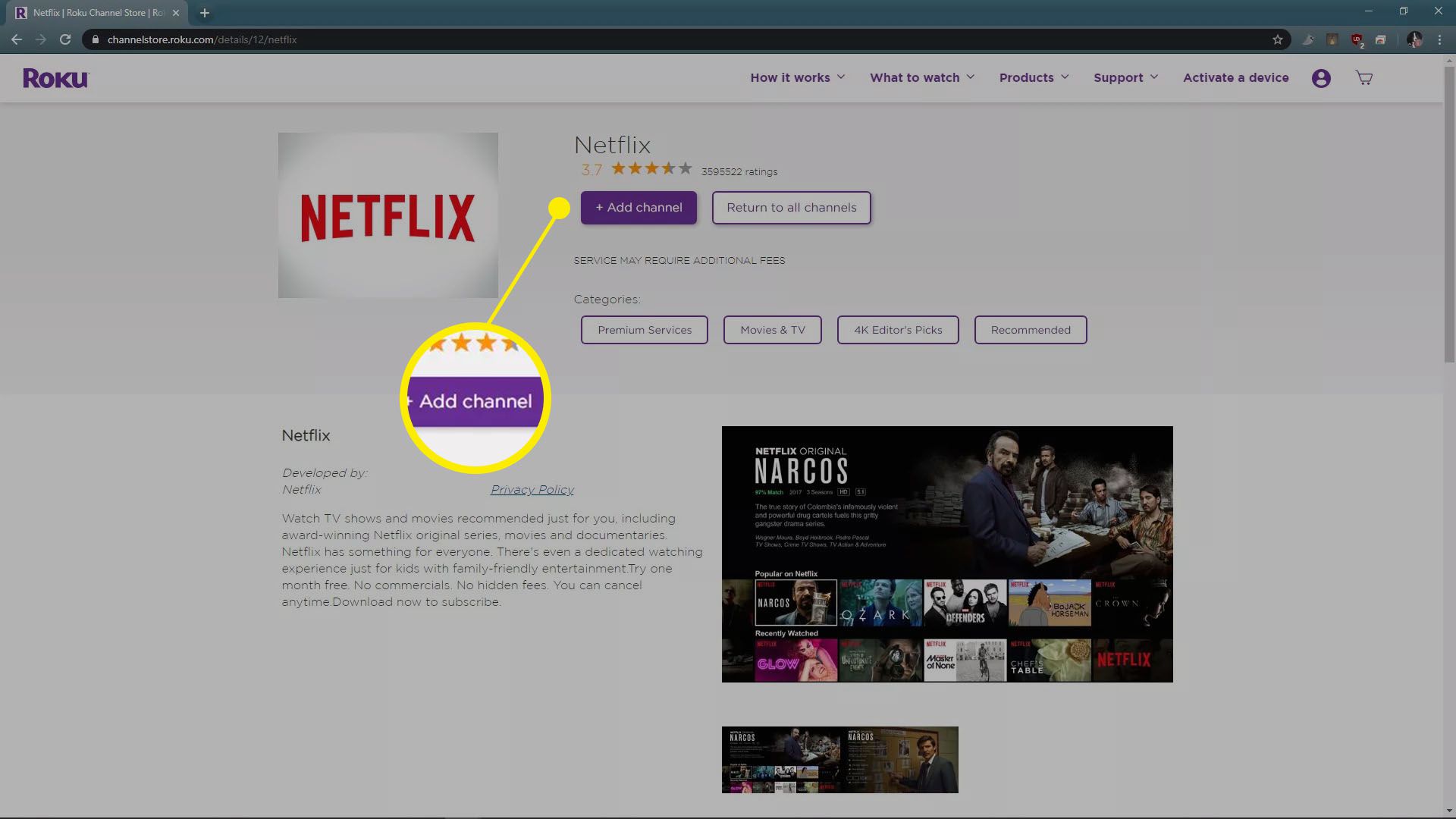
-
Při příštím použití Roku by se měl automaticky stáhnout Netflix.
Jak získat Netflix na Roku bez počítače
Pokud nechcete použít počítač k přidání kanálu Netflix do vašeho Roku, máte také možnost tak učinit přímo z vašeho Roku. Pro navigaci v nabídkách na vašem Roku použijte směrový ovladač na dálkovém ovladači. Když vás tento průvodce vyzve k výběru možnosti, zvýrazněte ji směrovou podložkou a stiskněte OK na dálkovém ovladači.
-
Připojte svůj Roku, ujistěte se, že je připojen k internetu, a přepněte televizi na příslušný vstup.
-
zmáčkni Domov na dálkovém ovladači Roku.
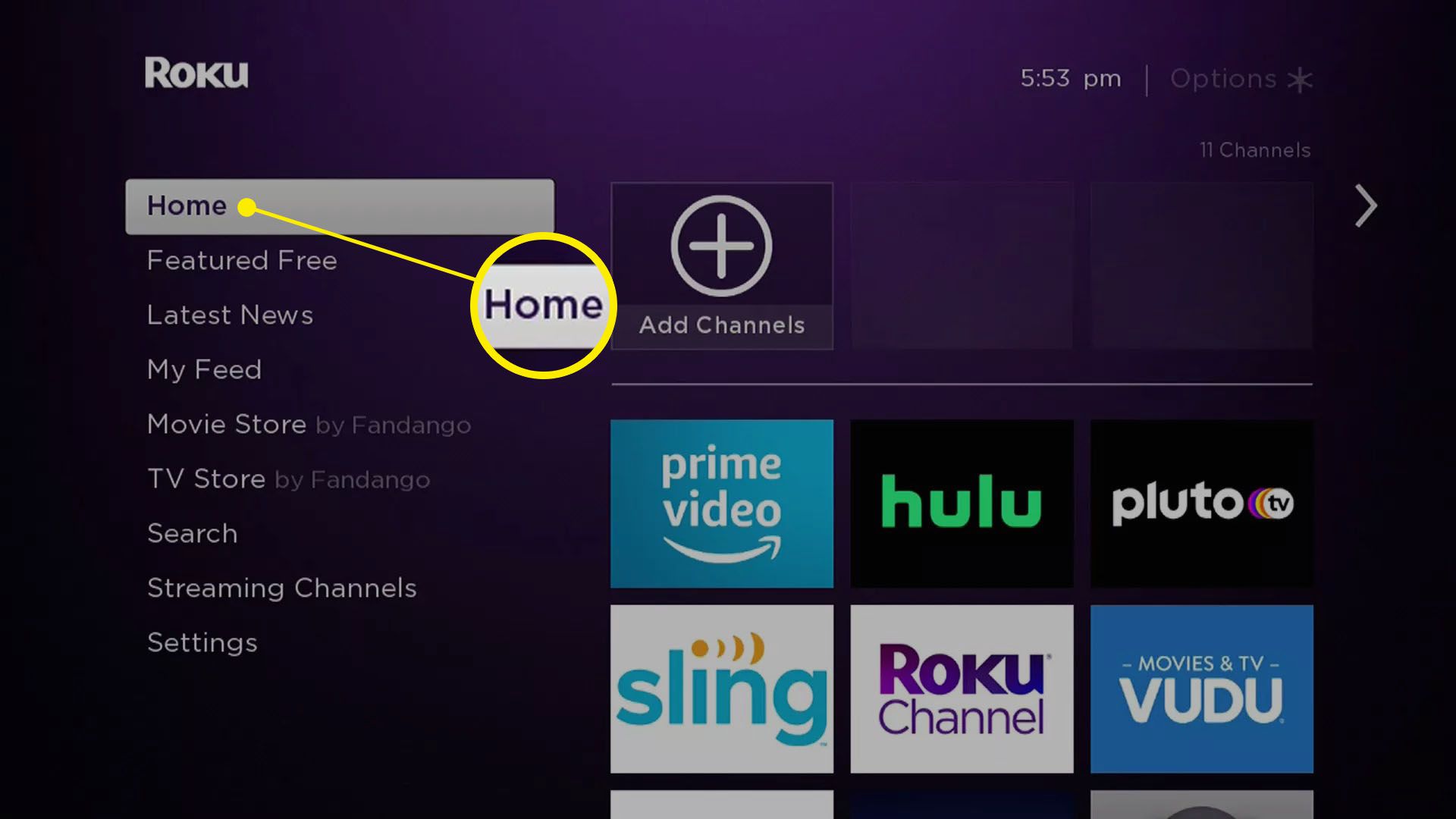
-
Posuňte levý postranní panel a vyberte Streamování kanálů.
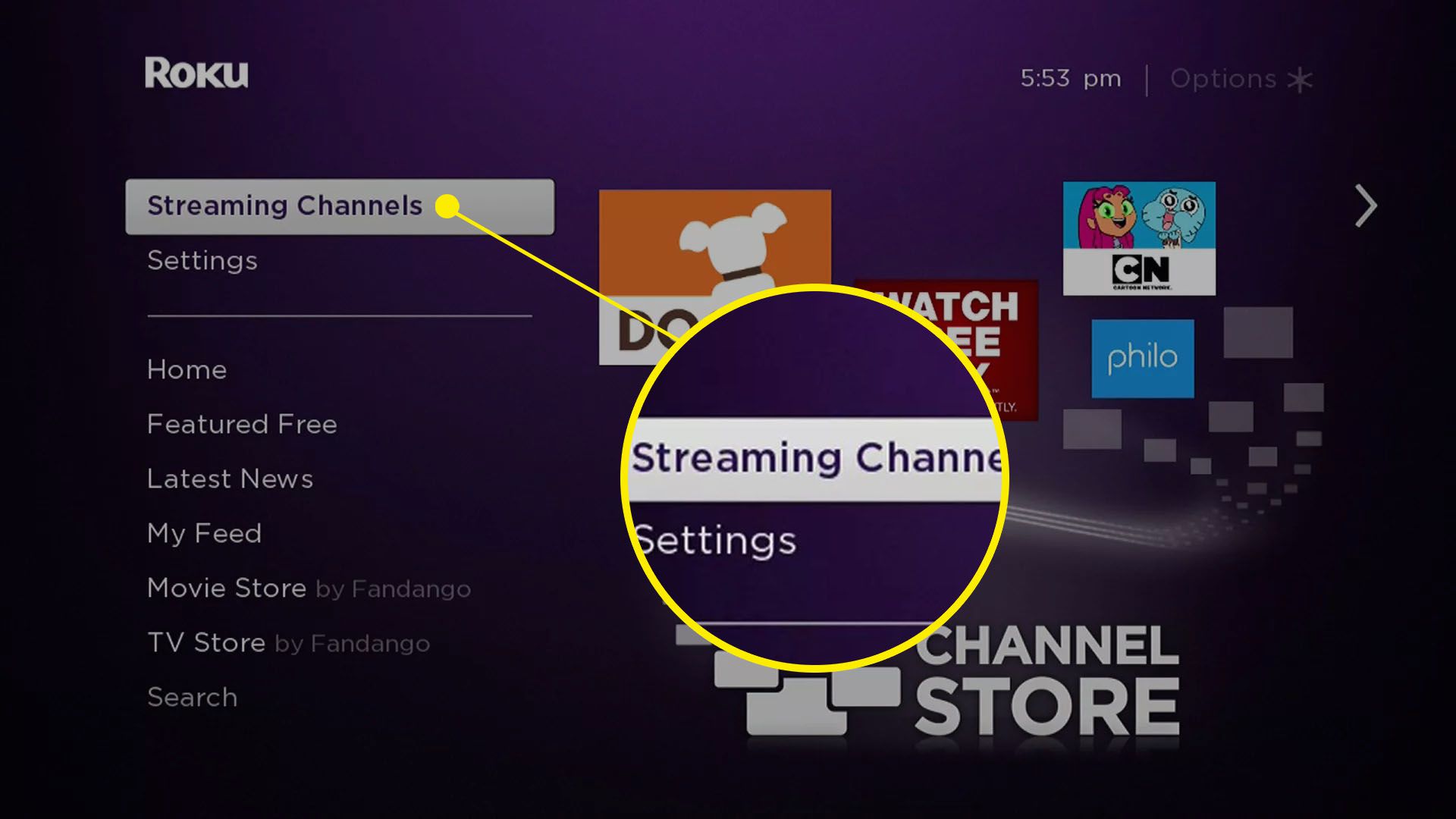
-
Vybrat Hledat kanály.
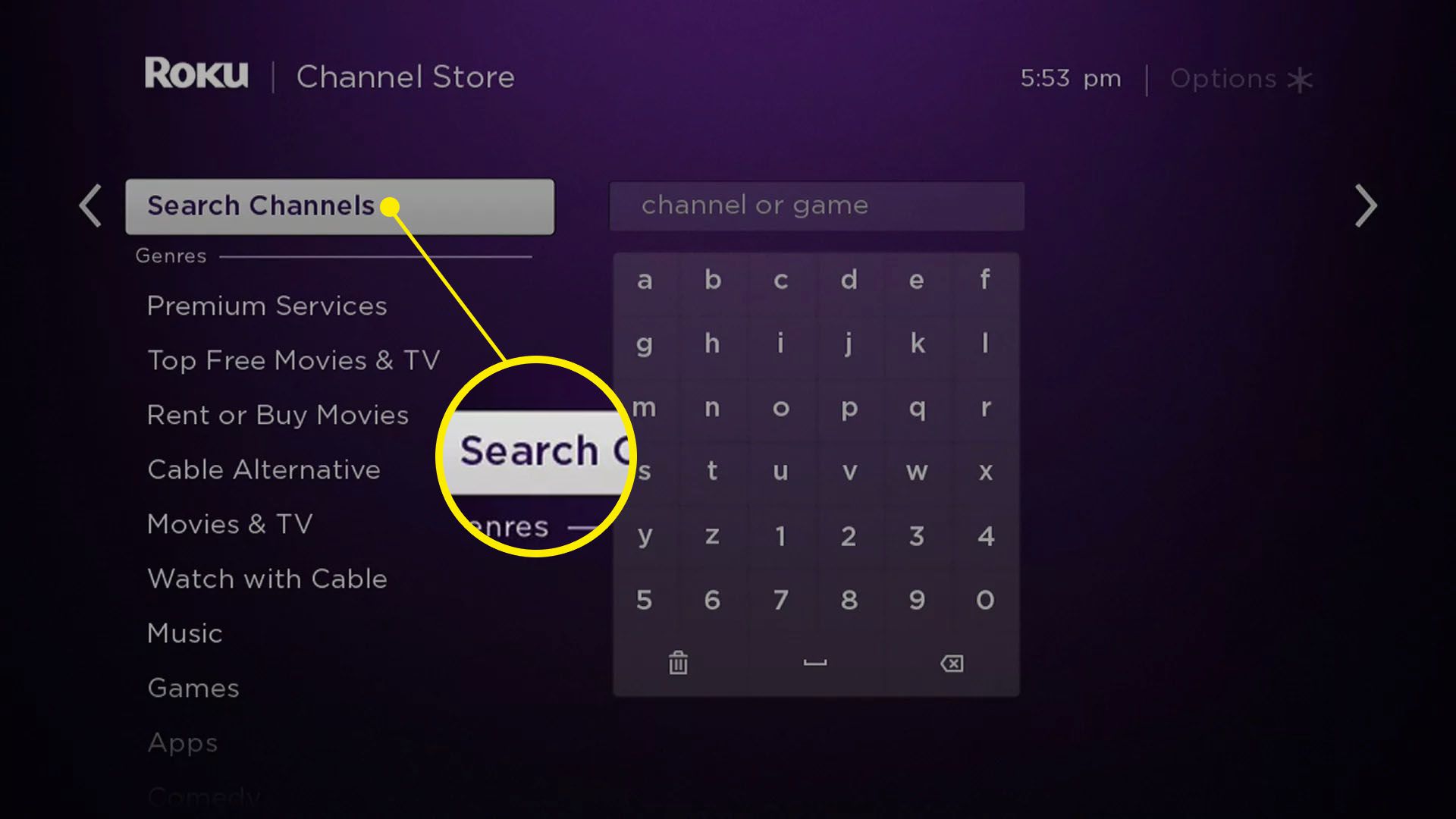
Pokud vidíte Netflix v seznamu kanálů vpravo, můžete jej vybrat a přeskočit další krok.
-
Hledat Netflix.
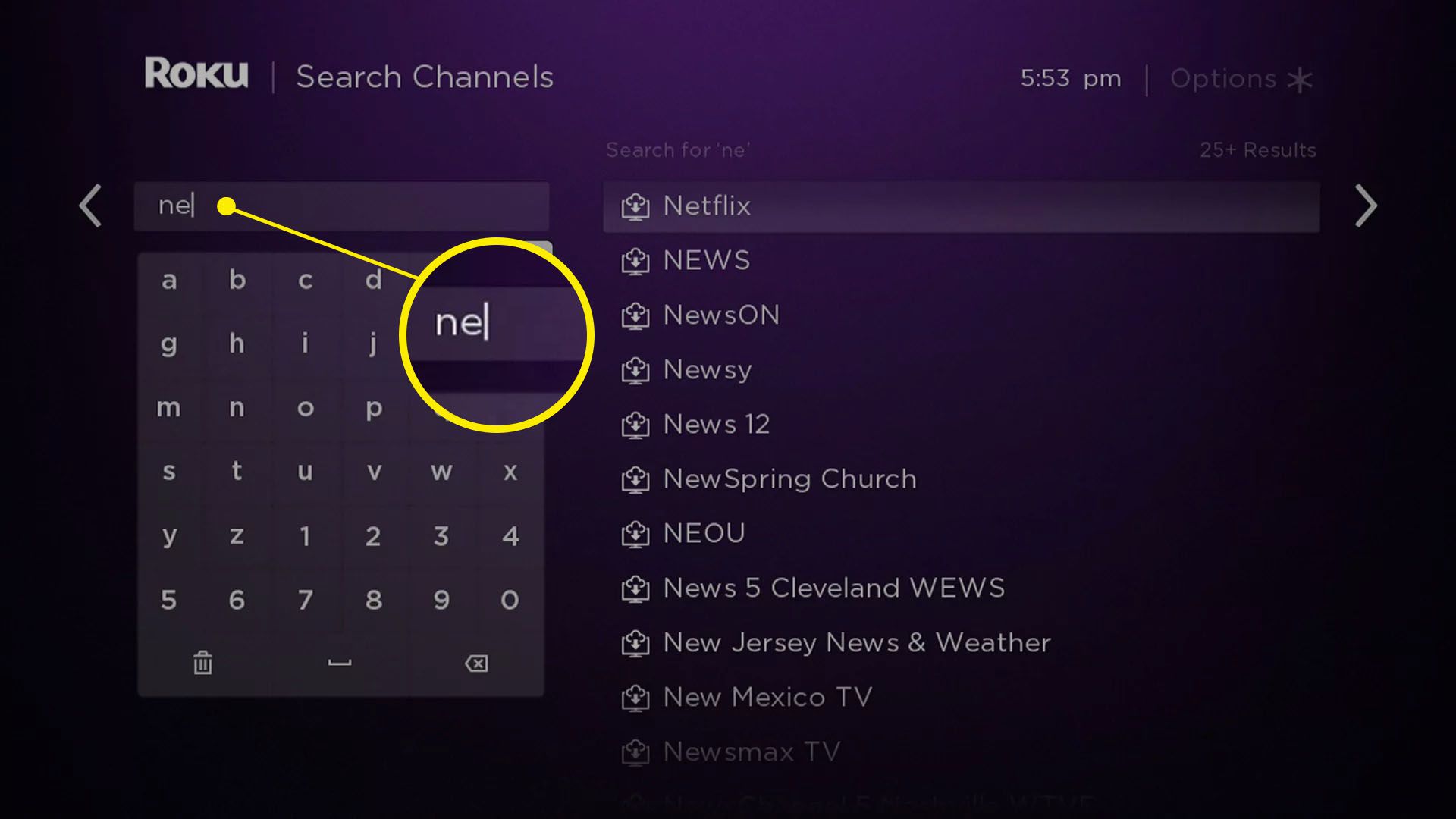
-
Když se objeví Netflix, vyberte jej ze seznamu.
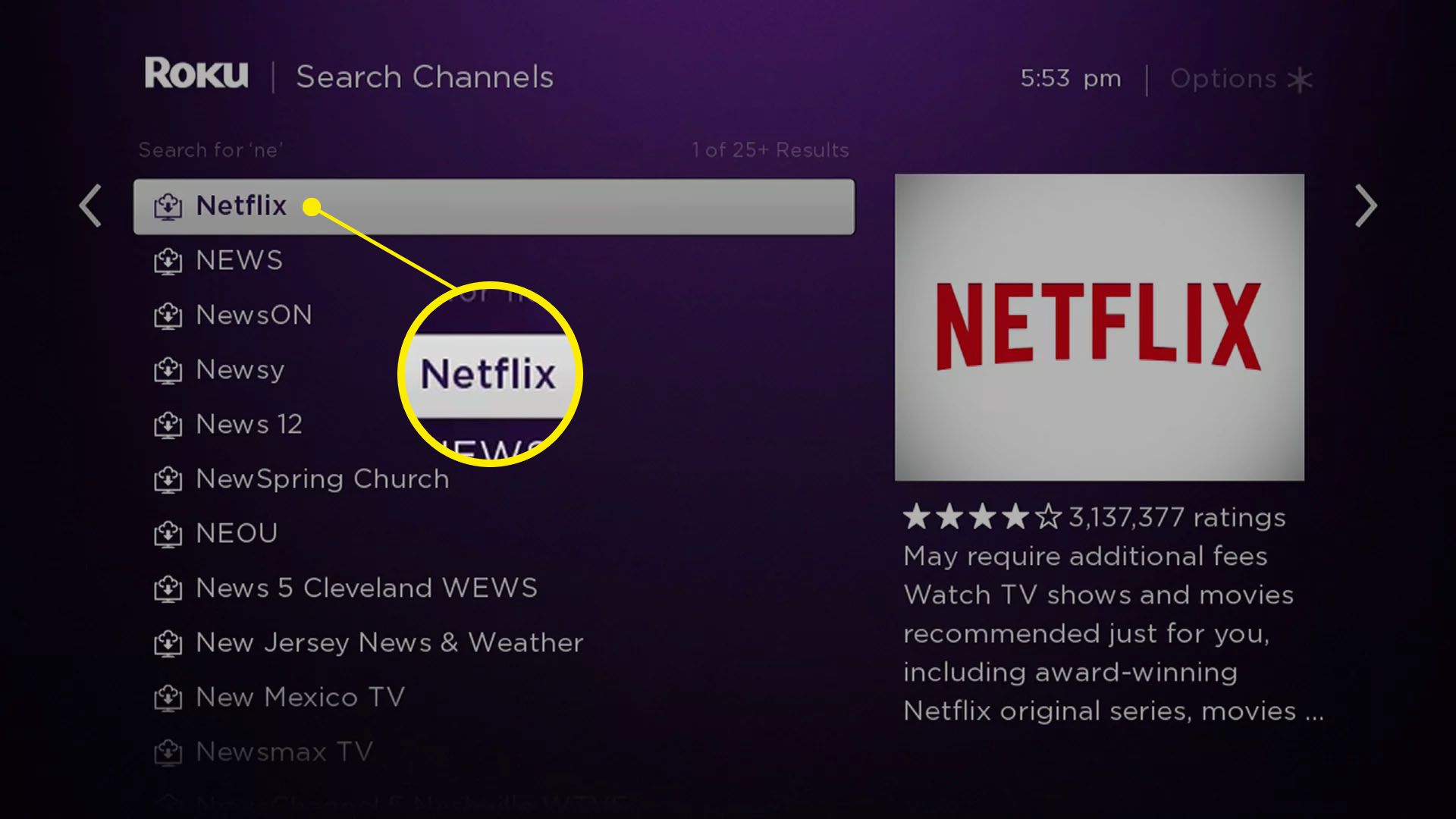
-
Na stránce kanálu Netflix vyberte Přidat kanál.
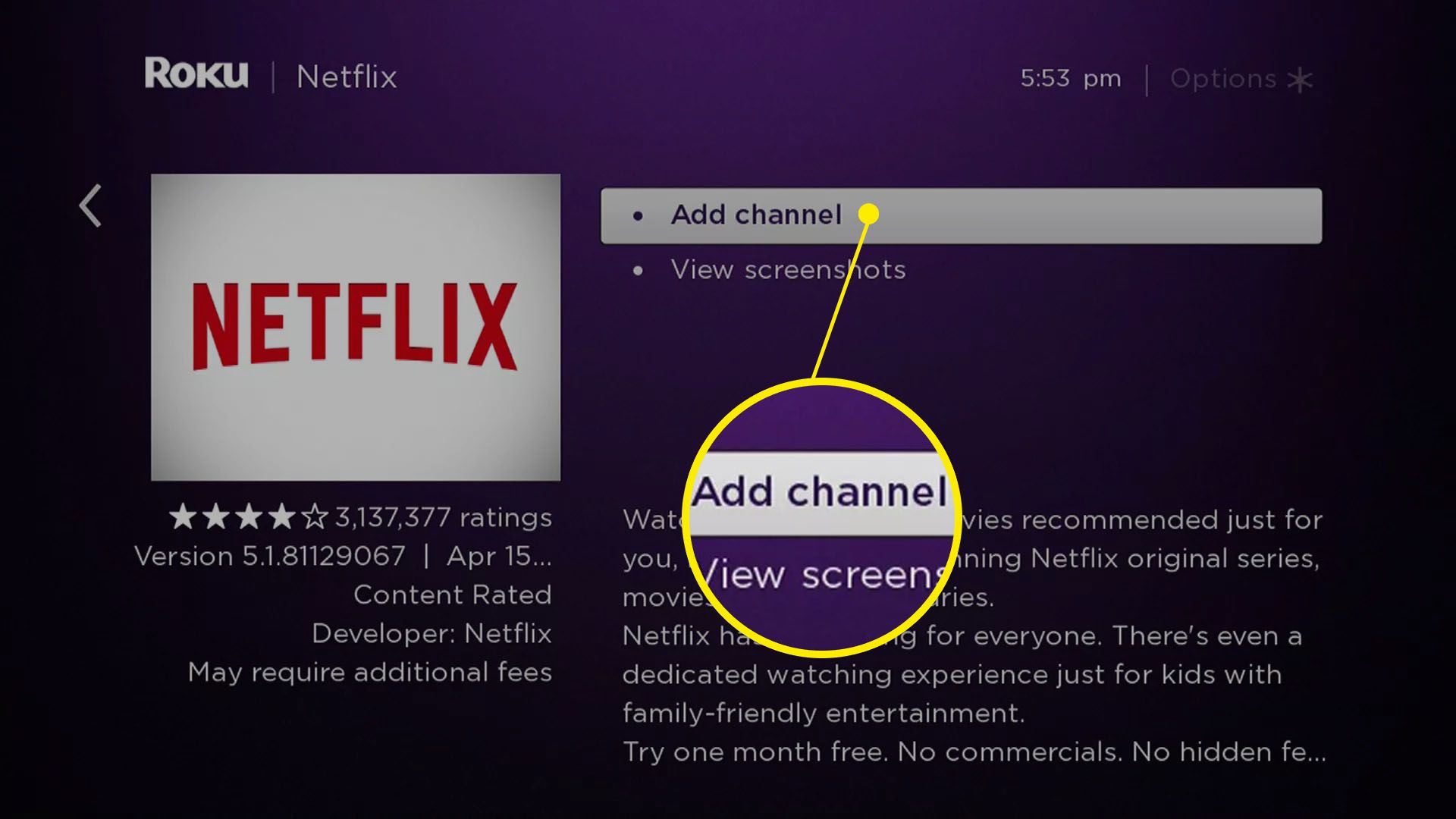
-
Kanál Netflix se stáhne a nainstaluje.
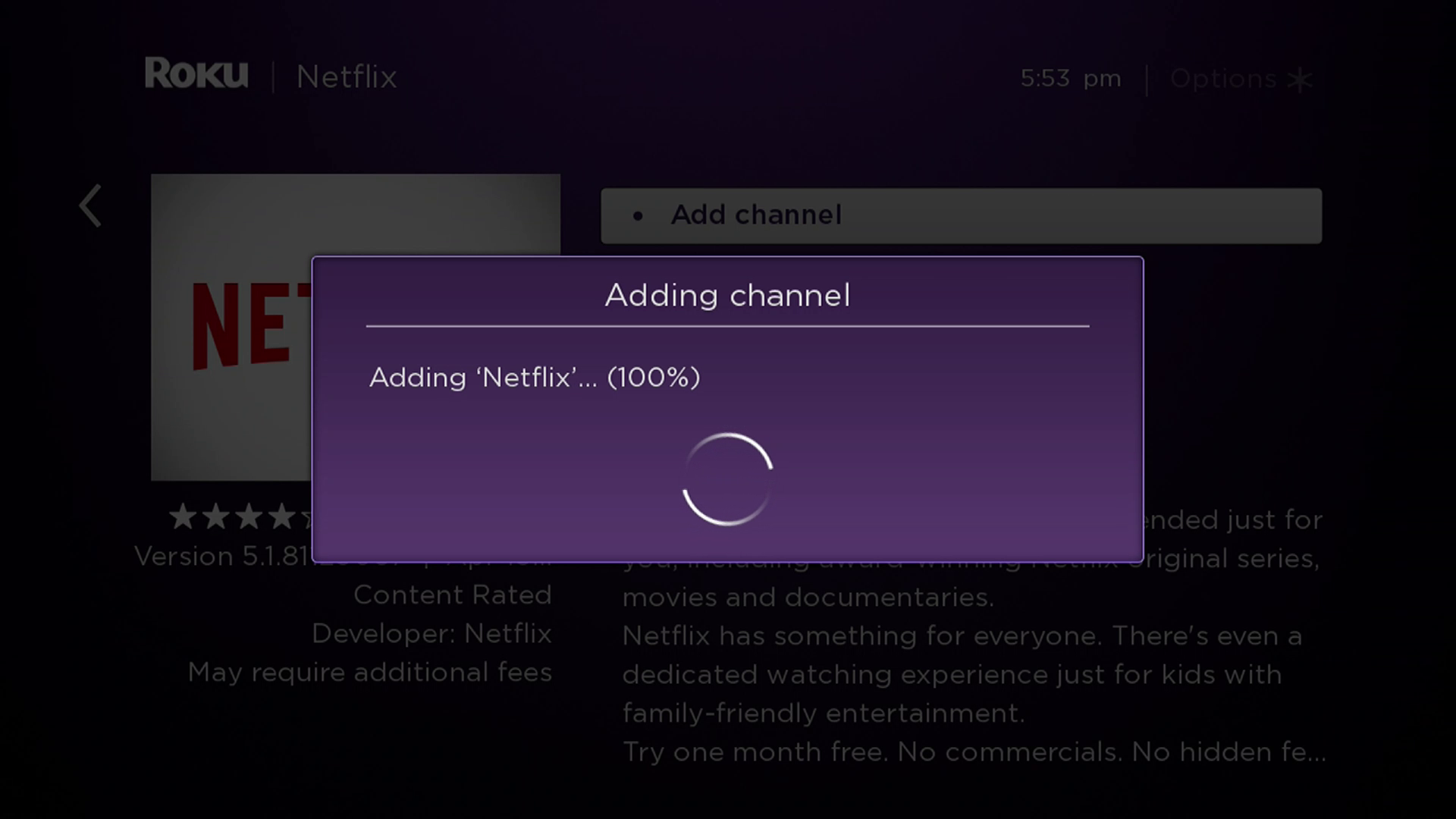
-
Vybrat OKa máte hotovo.
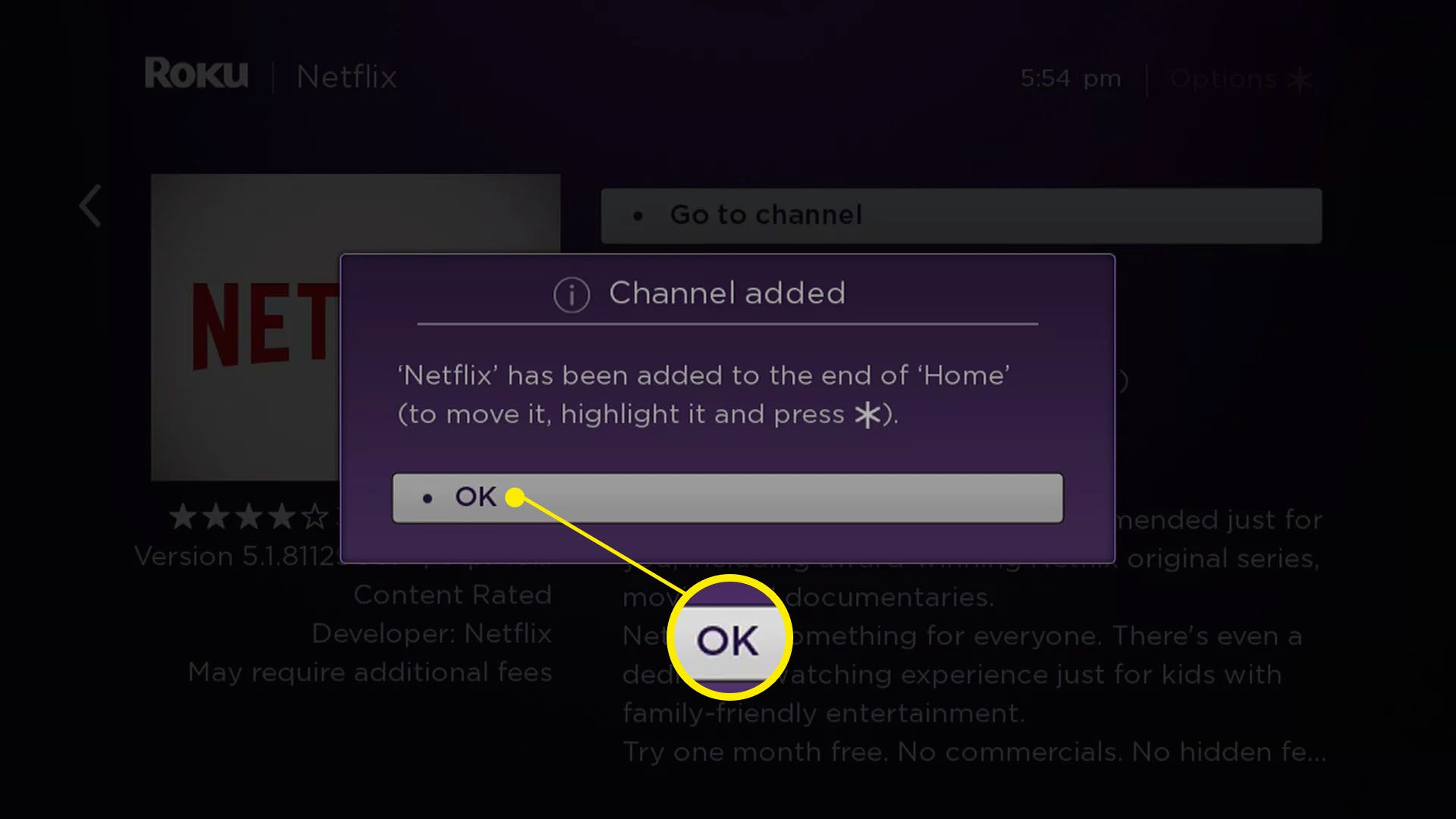
Jak sledovat Netflix na Roku
Jakmile si na svém Roku nainstalujete kanál Netflix, streamování je snadné.
-
Připojte svůj Roku, ujistěte se, že je připojen k internetu, a přepněte televizi na příslušný vstup.
-
zmáčkni Domov na dálkovém ovladači Roku.
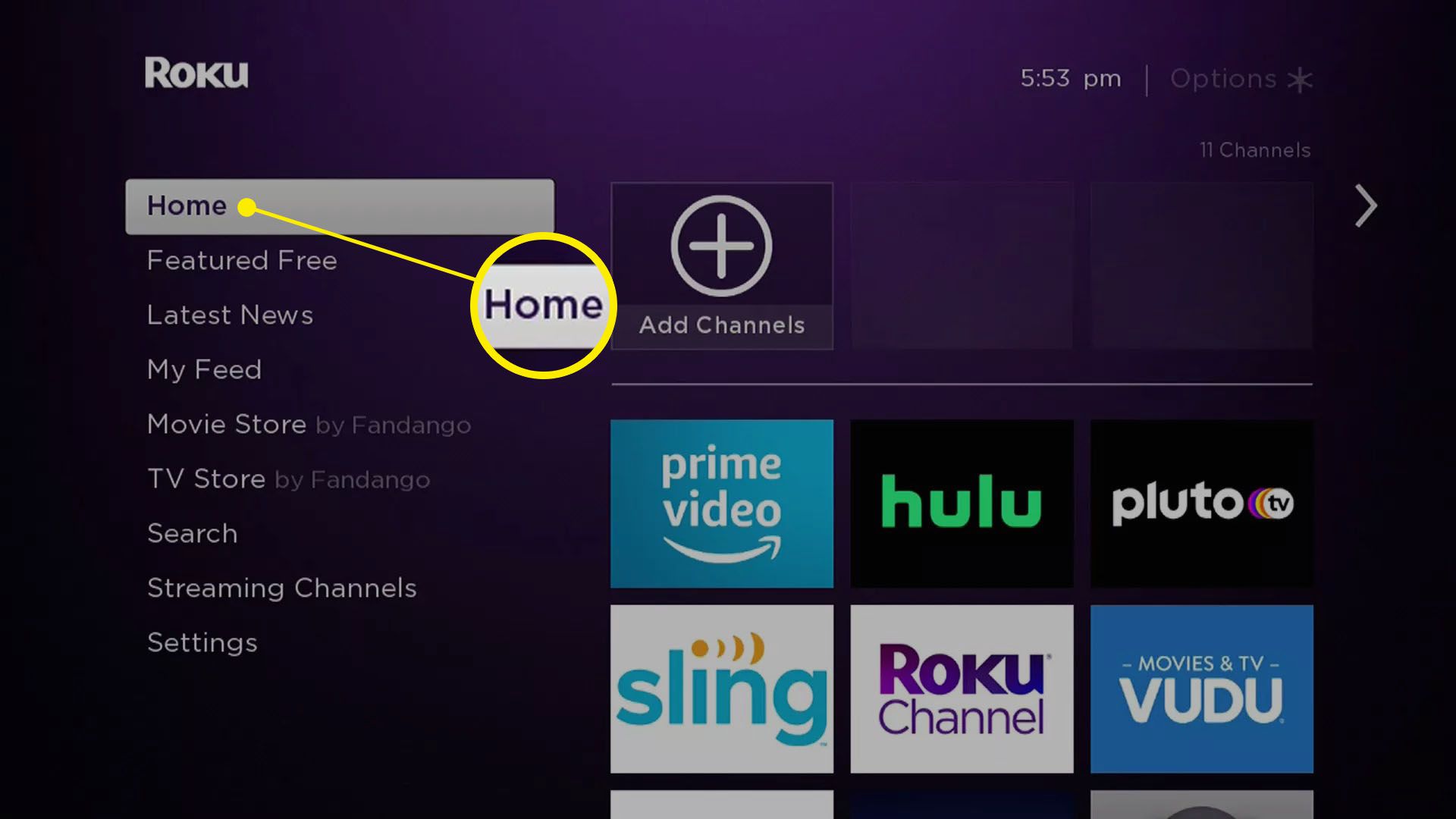
-
lis že jo na dálkovém ovladači a poté procházejte seznamem kanálů.
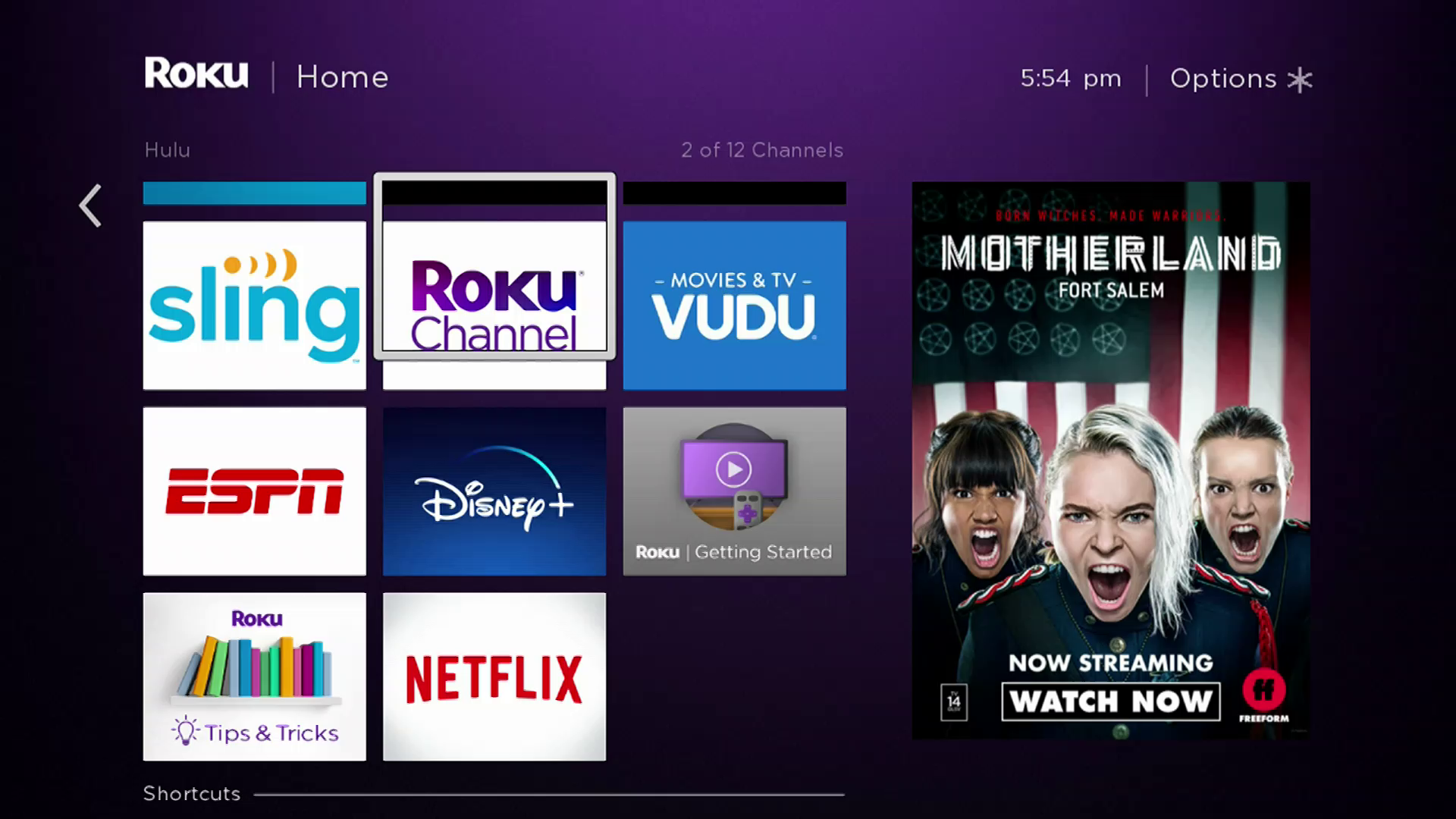
-
Vybrat Netflix.
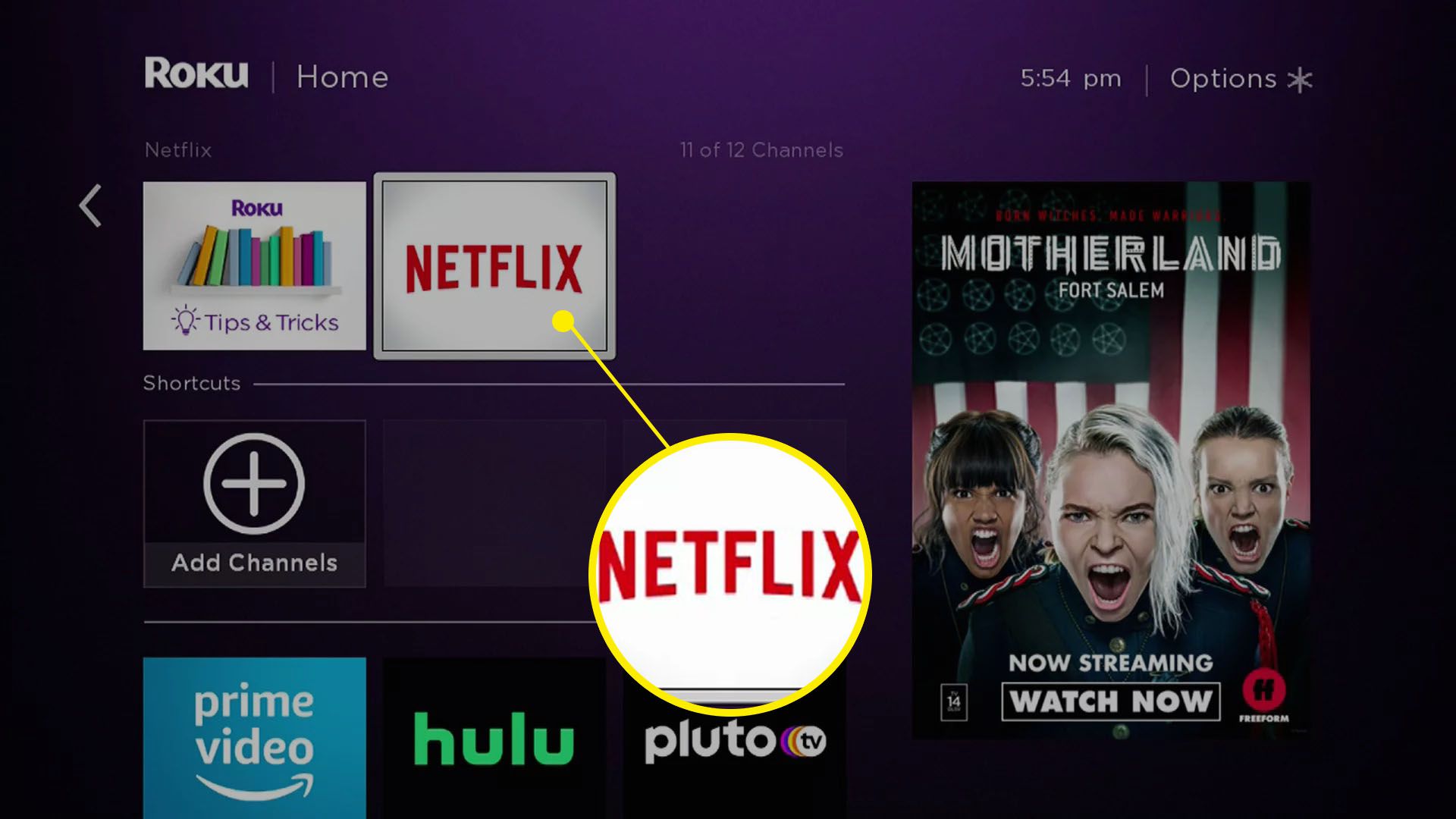
-
Vybrat Vyzkoušejte 30 dní zdarma zahájit zkušební verzi, nebo Přihlásit se pokud již máte účet.
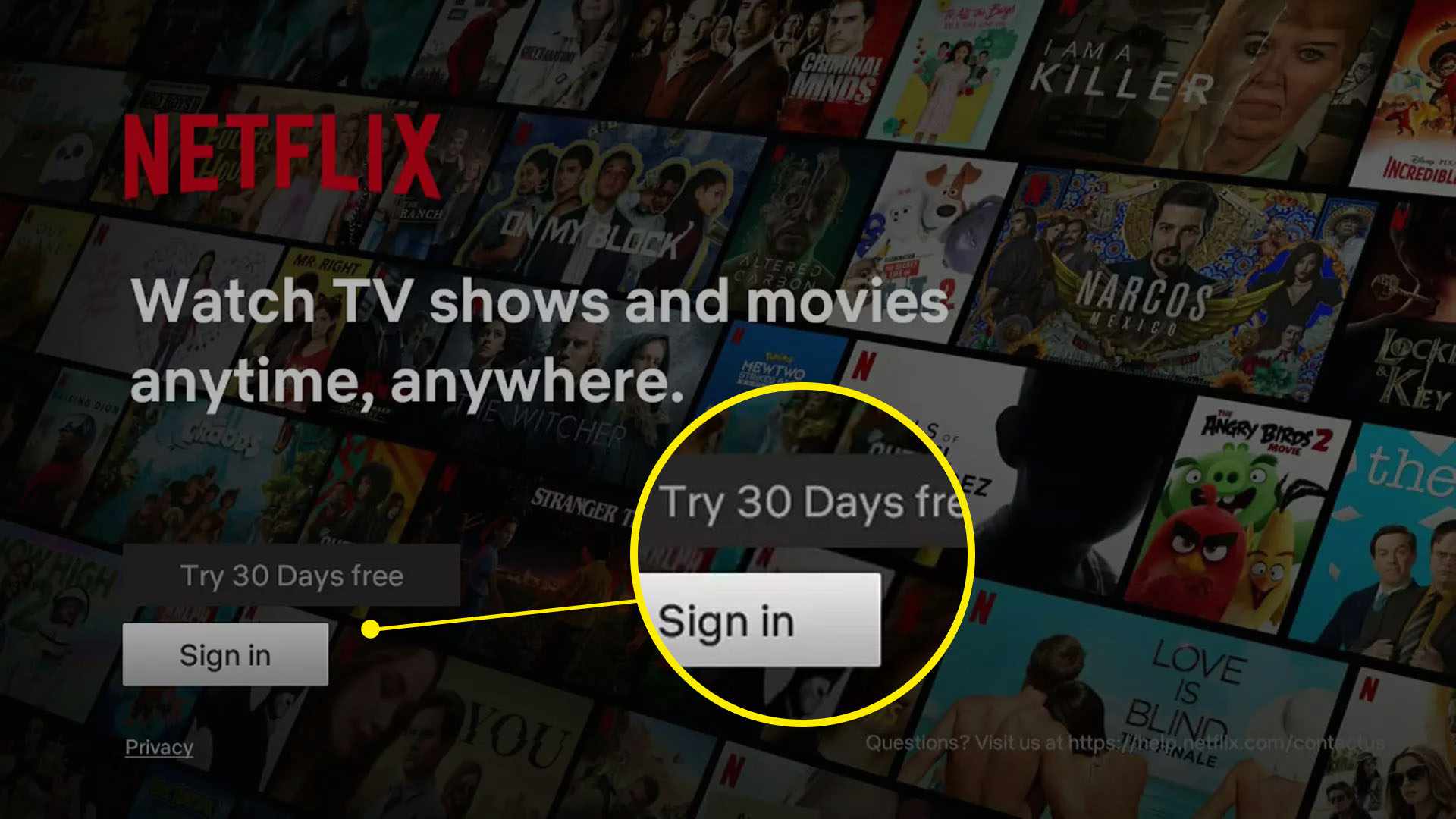
-
Zadejte svou e-mailovou adresu a heslo pro Netflix a poté vyberte další.
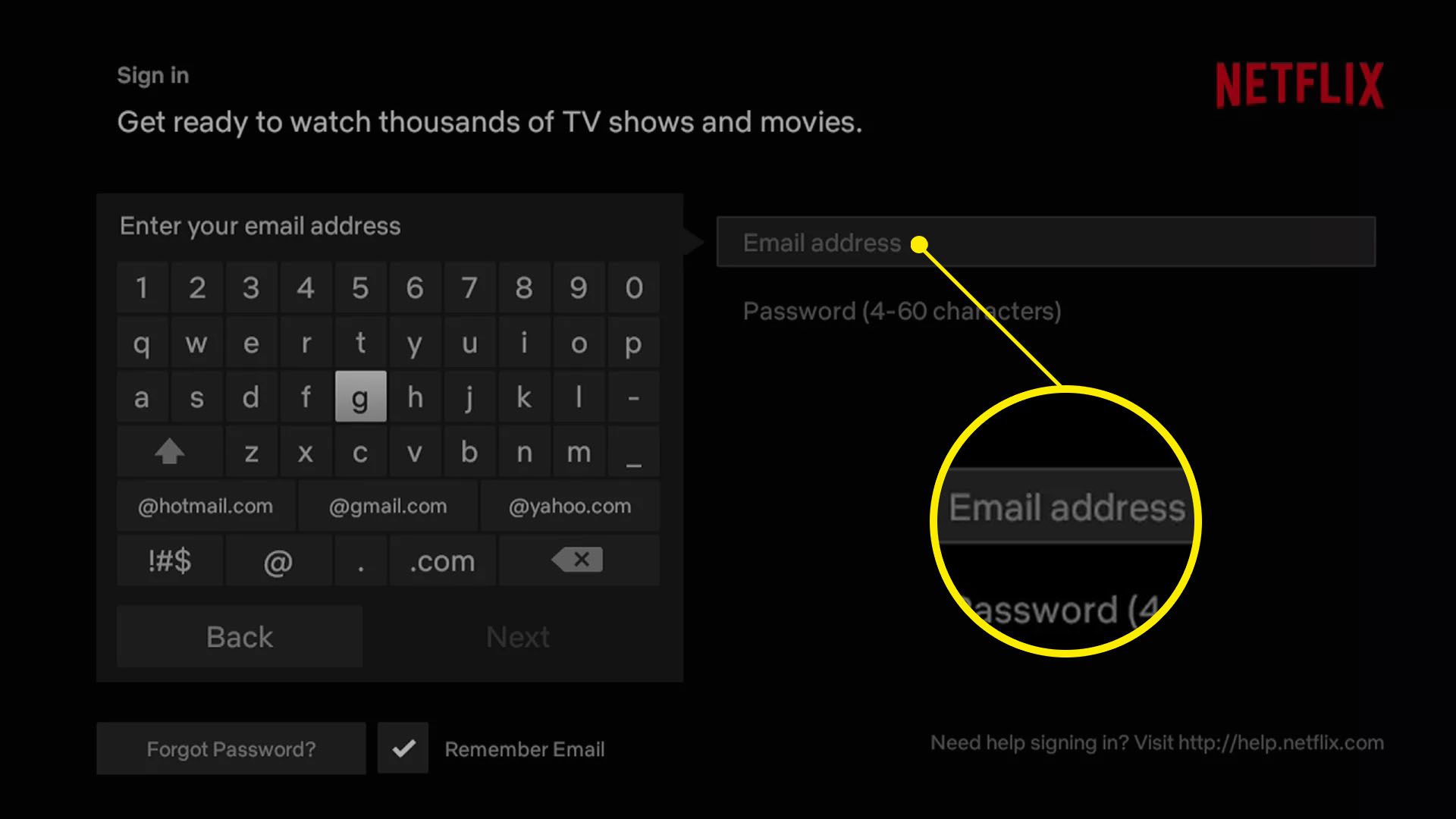
-
Vyberte profil, který chcete použít se zařízením Roku.
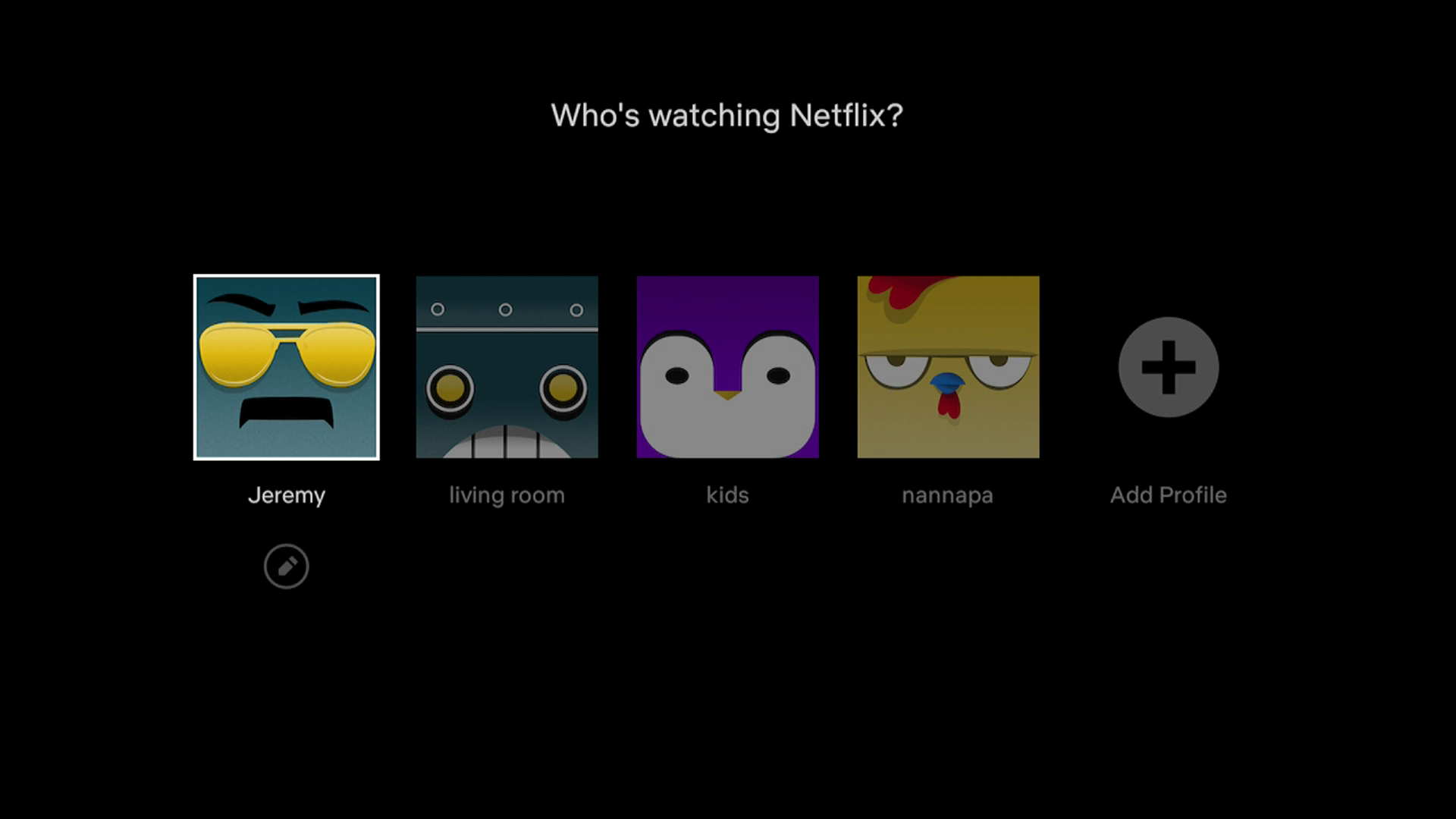
-
Vyberte film nebo pořad, který chcete sledovat.
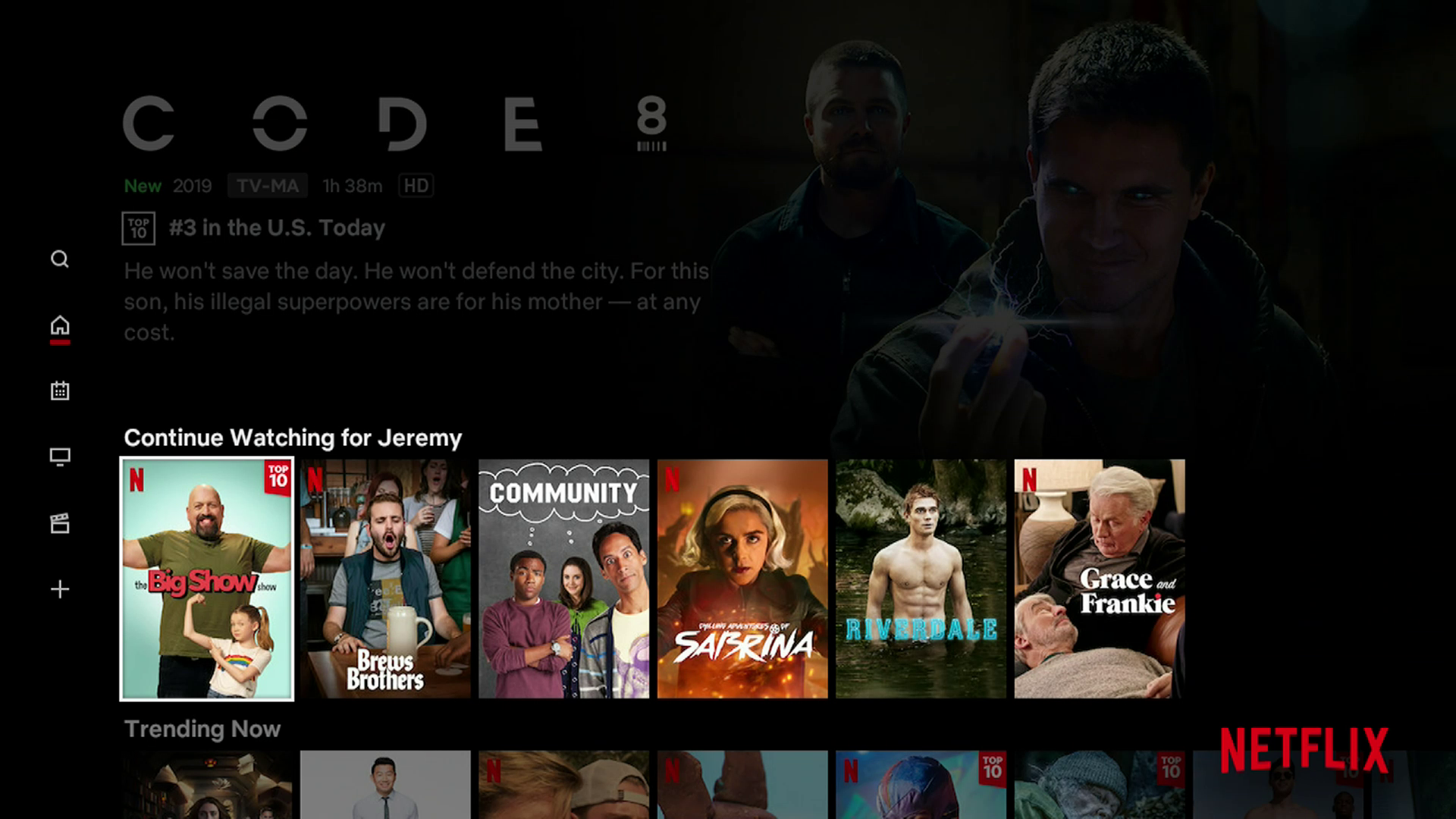
-
Váš film nebo pořad by měl začít streamovat.